
Mark Lucas
0
3950
112
 Я думаю, что, несмотря на все шумихи вокруг Google Диска и все сходят с ума от Dropbox, еще одна услуга остаётся без внимания - Evernote. Наше покрытие Evernote было довольно отрывочным в последнее время, и я думаю, что это позор, потому что, по моему мнению, Evernote является одним из лучших сервисов в Интернете. Это заслуживает того, чтобы ценить больше.
Я думаю, что, несмотря на все шумихи вокруг Google Диска и все сходят с ума от Dropbox, еще одна услуга остаётся без внимания - Evernote. Наше покрытие Evernote было довольно отрывочным в последнее время, и я думаю, что это позор, потому что, по моему мнению, Evernote является одним из лучших сервисов в Интернете. Это заслуживает того, чтобы ценить больше.
Итак, чтобы возобновить наше освещение (и в качестве дополнения к руководству Evernote, которое я собираюсь начать писать для руководств MakeUseOf), вот несколько полезных советов, которые я взял за последние 6 месяцев или около того, так как я стал все больше и больше зависимых от сервиса. Особенно из-за его настольного программного обеспечения и веб-клипера, который позволяет вам создавать свой собственный личный альбом с ссылками, изображениями и файлами, доступными для поиска и тегирования. Обычно я не плачу за услуги премиум-класса, но я открыл свой кошелек и обновил свой аккаунт в Evernote (что очень важно для такого крепкого шотландца, как я). Бабочки, спрятанные в моем кошельке, были поражены, увидев дневной свет.
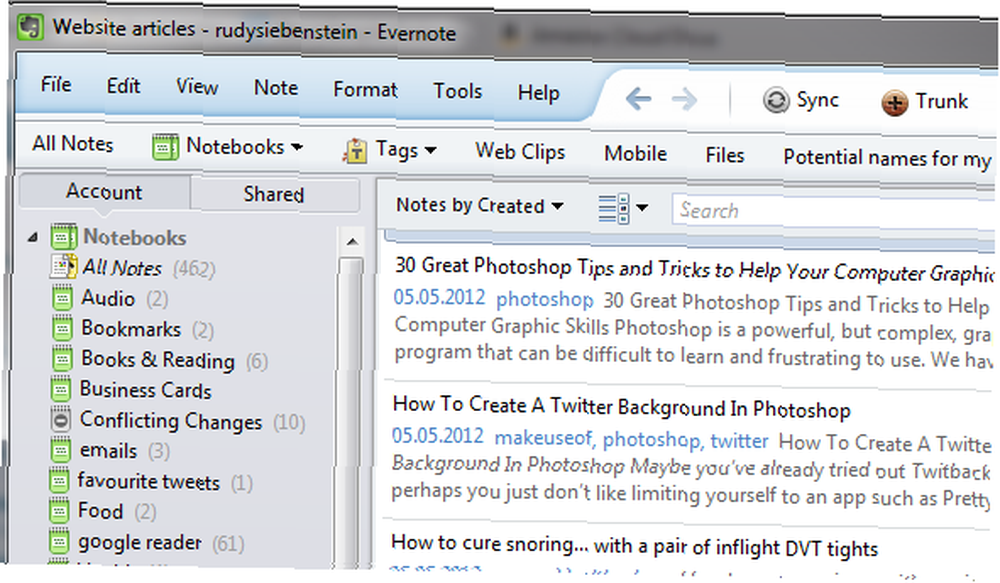
Отправьте все на свой электронный адрес Evernote
Поскольку мы начинаем владеть несколькими устройствами, такие вещи, как упорядоченный список статей, которые вы хотите прочитать, или упорядоченный набор закладок или фотографий, которые вы хотите сохранить, становятся все более сложной задачей. Конечно, вы можете использовать Instapaper для своего списка статей (что я тоже делаю. Я также большой поклонник Instapaper), и вы можете использовать сервисы синхронизации закладок, такие как Xmarks для закладок, но я нахожу в эти дни, что это так же легко отправить все это прямо в учетную запись Evernote, помеченную и распределенную по категориям в собственной записной книжке. Я никогда не был большим поклонником Xmarks, особенно когда для синхронизации браузера требуется установка плагинов. Как и Erez, я предпочитаю букмарклеты, а не плагины. Остановите установку надстроек браузера - для более быстрого, Leaner браузера используйте вместо этого букмарклеты Прекратите установку надстроек браузера - для более быстрого, Leaner Browser используйте вместо этого букмарклеты .
Если у вас есть смартфон или планшет, многие приложения предлагают вам возможность отправлять свои файлы и фотографии прямо на вашу электронную почту. Но вместо того, чтобы отправлять его на вашу обычную электронную почту, вместо этого отправляйте его прямо на вашу электронную почту Evernote. Получайте рассылки по электронной почте на свой аккаунт Evernote. Когда кто-то отправляет вам фотографии по электронной почте, автоматически отправляйте их в Evernote.
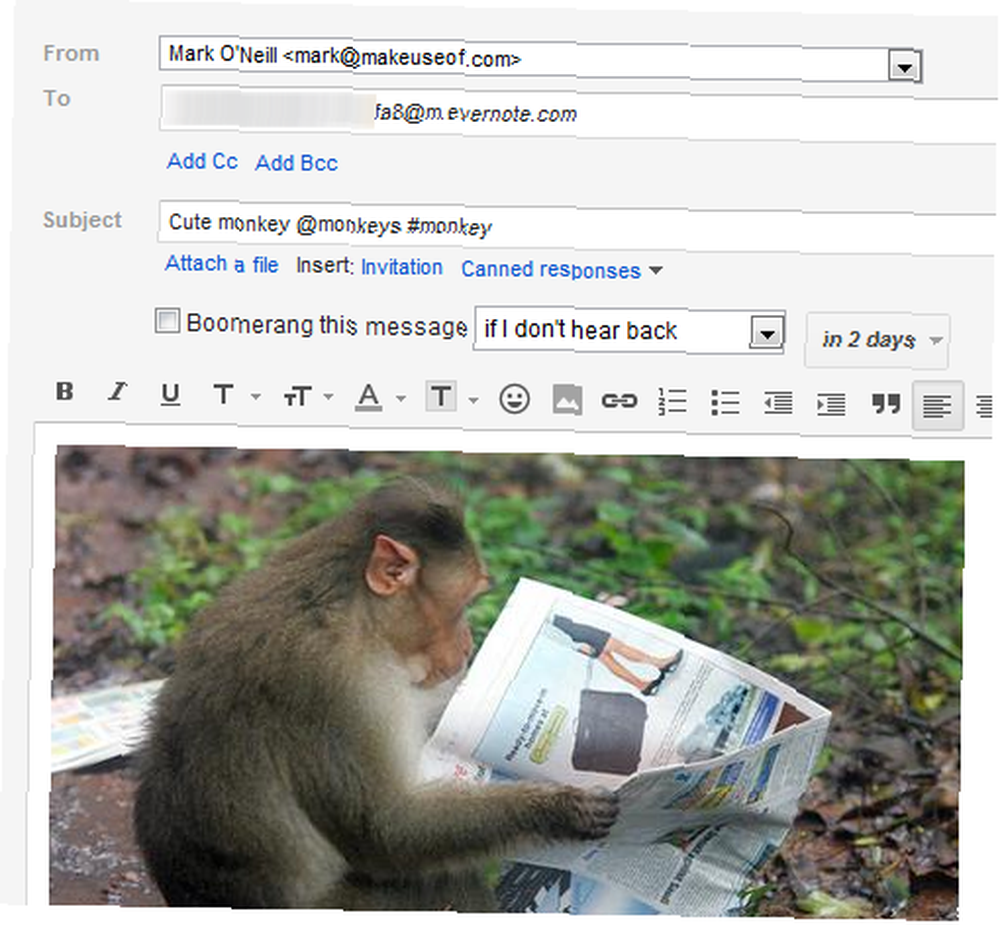
Когда вы отправляете что-то по электронной почте в свою учетную запись Evernote, в строке темы указывается заголовок заметки, записная книжка, к которой должна идти заметка, а также любые теги, которые вы хотите применить (в таком порядке). Просто поместите имя ноутбука перед @ (так @makeuseof например, чтобы что-то попадало в записную книжку MakeUseOf), а все теги должны иметь хештег перед ним (так #makeuseof ). Обратите внимание, что записная книжка должна уже существовать в вашей учетной записи Evernote. Evernote не создаст его для вас автоматически при получении письма.
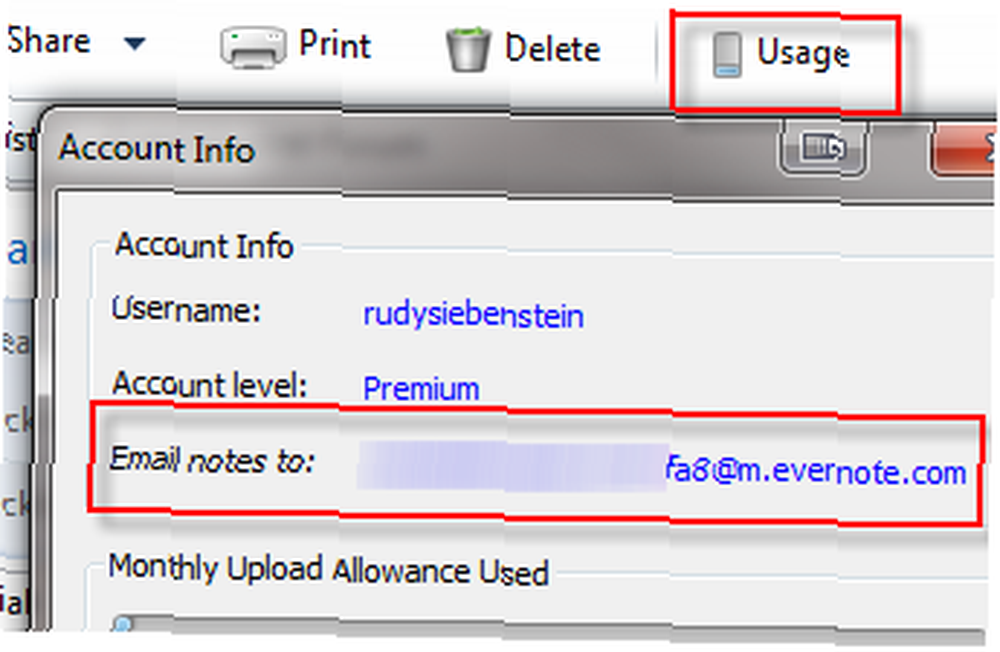
Вы найдете свой адрес электронной почты Evernote в настройках учетной записи, в разделе использование. Если вы начинаете получать спам с ним, вы можете нажать “сброс” кнопку в вашей учетной записи, и вы получите новый адрес электронной почты мгновенно. Очевидно, чтобы минимизировать количество потенциального спама, не передавайте свой адрес электронной почты Evernote повсюду. Держите это при себе как можно больше.
Одновременный поиск - улучшите ваш поиск Google
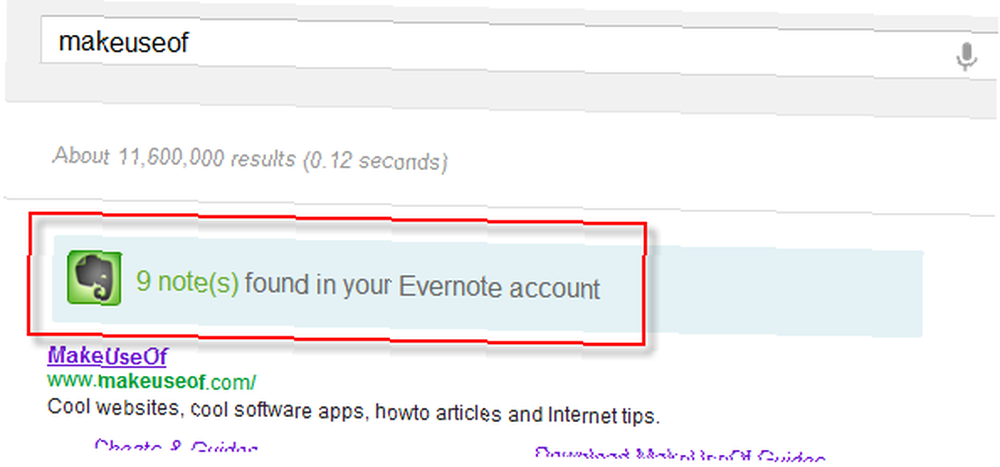
Когда вы ищете эту неуловимую веб-ссылку в Google, которую вы в последний раз видели несколько месяцев назад, вы можете не знать, что ссылка фактически скрыта глубоко в вашей учетной записи Evernote, потому что вы поместили ее на хранение. При одновременном поиске при поиске в Google что-то будет выполняться поиск в вашей учетной записи Evernote, а результаты отображаются в верхней части..
Чтобы включить эту функцию, вам нужно установить Evernote Web Clipper для Firefox или Chrome (один из очень немногих плагинов для браузера, который я готов терпеть). Затем перейдите в настройки расширения и включите “одновременный поиск“. Вероятно, потребуется перезагрузка браузера..
Позвольте Evernote вести вас к безбумажной жизни
Дело в том, что в наши дни мы получаем слишком много бумаги, и в этом действительно нет необходимости. Если бы только компании использовали только электронную почту и PDF-файлы и резко сократили бы бумажную переписку с клиентами, нам всем было бы лучше - с экологической, финансовой и с точки зрения производительности. Одним из классических примеров является мой банк, который взимает с меня 3 евро в месяц за распечатку и публикацию моих банковских выписок, даже если те же выписки доступны в Интернете в виде файлов PDF..
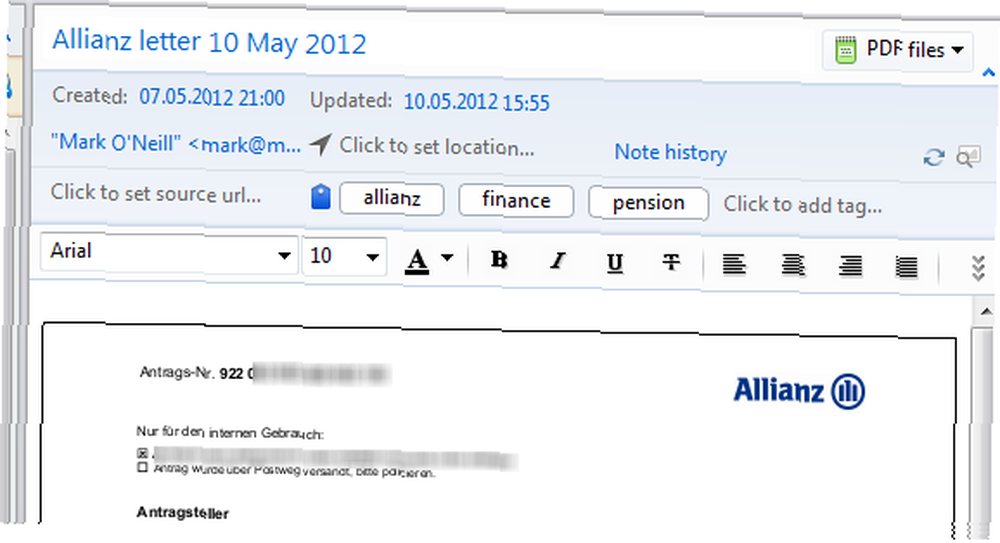
Пока компании, наконец, не узнают, вы можете использовать Evernote для хранения всей важной печатной корреспонденции, индексирования и поиска, чтобы сократить количество бумаги, угрожающей свалиться на вас. Если у вас есть смартфон, воспользуйтесь приложением для сканирования (пользователи iPhone могут использовать превосходный TurboScan, недавно профилированный Тимом ТурбоСканом - или почему ваш следующий сканер будет стоить $ 1,99 [iPhone] TurboScan - или почему ваш следующий сканер будет стоить $ 1,99 [iPhone] У меня когда-то был сканер. Он занял огромное количество места на рабочем столе моего детства примерно в 1998 году, подключенного через параллельный порт, и отношение качества к скорости, по меньшей мере, было плохим. Это было…), чтобы сфотографировать документ, а затем отправьте его непосредственно в Evernote по электронной почте.
Но самое приятное то, что Evernote имеет возможности сканирования OCR, что означает, что каждое слово в отсканированном документе идентифицируется и становится доступным для поиска. Поэтому, когда вы найдете этот важный налоговый документ в будущем, просто введите соответствующие ключевые слова в поисковую систему Evernote и откройте всплывающие буквы..
Вы также можете использовать принцип сканирования для сканирования визиток и важных чеков. Затем измельчите оригиналы. Опять же, здесь используется технология оптического распознавания текста, которая индексирует каждое слово на этих скансах для последующего поиска.
Создать ссылки для заметок для быстрого доступа позже
Наряду с поисковой системой и возможностями оптического распознавания текста, существует еще один простой способ гарантировать, что важные заметки могут быть легко найдены позже. На самом деле есть два способа сделать это. Во-первых, перетащите заметку с помощью мыши на панель программного обеспечения на рабочем столе следующим образом:
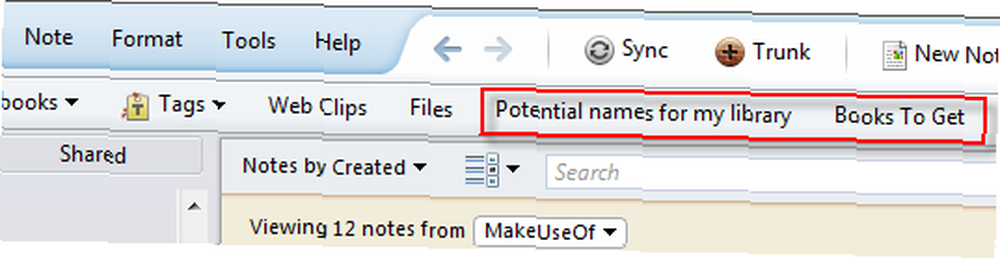
Второе - создать “оглавление” в новой заметке. Для этого щелкните правой кнопкой мыши заметку, на которую хотите сослаться, и выберите “Скопировать ссылку на заметку“. Затем перейдите к новой заметке и выполните CTRL-V (или щелкните правой кнопкой мыши и “вставить”). После этого появится гиперссылка на заметку..
Вот небольшое оглавление MakeUseOf, которое я сделал с некоторыми редакционными заметками, которые мне нужны для моей работы каждый день, которые хранятся в моей учетной записи Evernote..
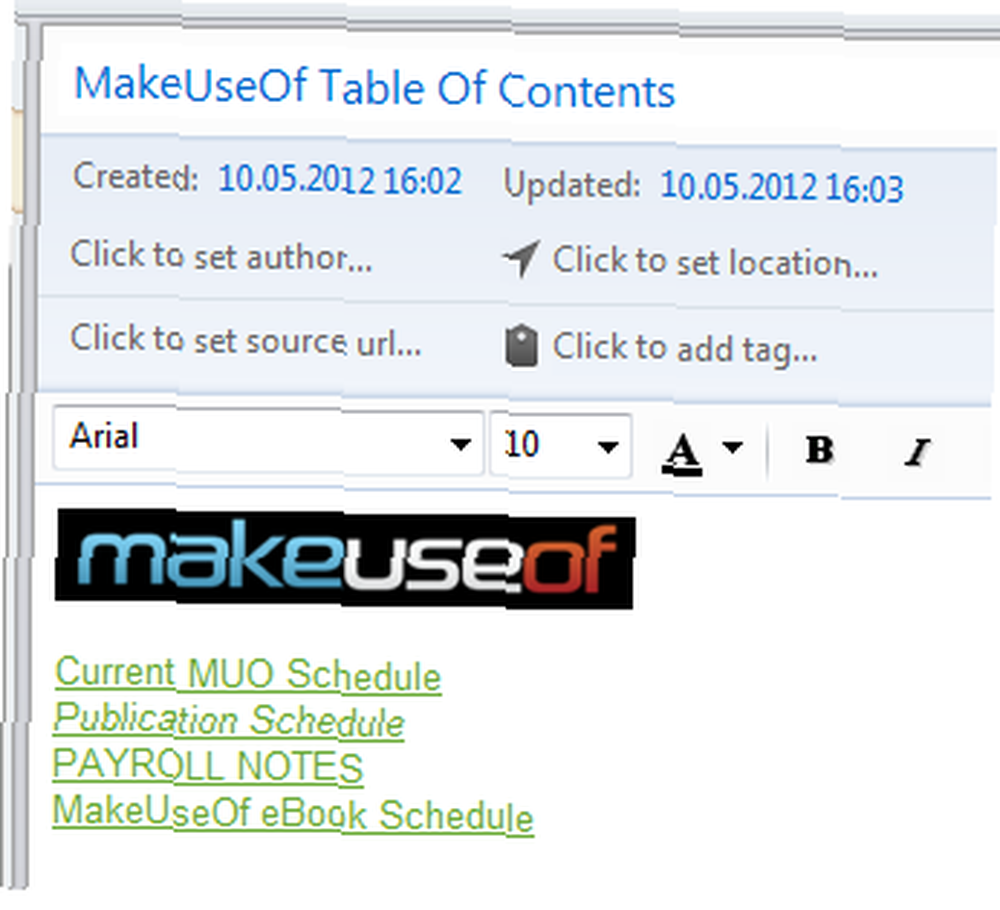
Что примечательно в ссылочных ссылках, так это то, что они не ограничены Evernote. Вставьте их, например, в заметки и Microsoft Word, и при нажатии появится заметка в вашей учетной записи Evernote. Ссылки для заметок идеально подходят для проектов, где необходимо использовать множество исследовательских материалов, и вам нужен какой-то способ их организации. Просто перетащите все это в Evernote, а затем создайте интерактивное оглавление.
Индексируйте ваши самые сокровенные мысли с помощью аудио заметок
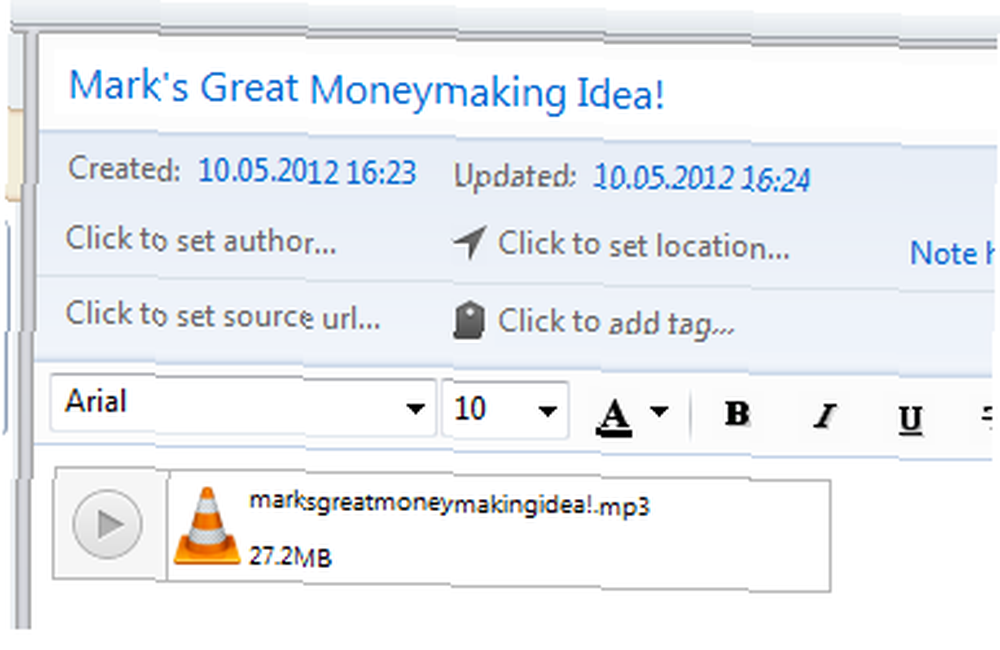
Я ненавижу слышать мой голос как записанное сообщение, но даже в этом случае мне постепенно начинает нравиться оставлять аудио-заметки. Часто, когда я в отъезде, идеи приходят в голову, но у меня нет ручки и бумаги. Так что приложение Evernote для смартфонов (iOS | Android) великолепно, потому что я могу использовать аудио функцию для записи заметки на свой телефон, и она будет отправлена прямо в мою учетную запись Evernote для индексации. Поскольку я говорю это по телефону, я также могу сделать его похожим на телефонный звонок, и люди не смотрят на меня странно, потому что я разговариваю сам с собой.
Когда звуковое сообщение поступает в вашу учетную запись Evernote, появляется небольшой встроенный аудиоплеер, который позволяет прослушивать ваше сообщение, не загружая его сначала на компьютер. Это основной игрок (остановись и начни), но он выполняет свою работу.
Таким образом, эти пять функций на моей голове, которые, я думаю, выделяют Evernote из остальной части пакета. Очевидно, что их намного больше, но я сохраню их для руководства по Evernote, которое я начну писать в любое время (расписание позволяет!). Сообщите нам в комментариях, если вы используете Evernote, и если да, какие функции вы любите (или ненавидите, если таковые имеются).











